أين جهات الاتصال على iPhone؟.
لك اختفت جهات الاتصال من هاتفك المحمول كأن شيئا لم يكن ؟ هناك الكثير من الأشخاص الذين يجدون أنفسهم في هذا الموقف المزعج للغاية.
قد تتساءل: لماذا لقد فقدت جميع جهات الاتصال الخاصة بي على هاتفي المحمول ؟ حسنًا ، قد يكون هناك عدة أسباب لذلك: تحديث iOS جديد ظهر ، أو تجمد iPhone أو تم تعليقه ، أو استخدام iTunes مع جهاز مكسور الحماية ، أو إعادة تعيين iPhone من مشكلة على جهاز الكمبيوتر … في بعض الحالات ، قد تختفي جهات اتصال iPhone حتى لا يوجد سبب واضح.
قد يحدث ، في حالة ذعر ، أنك لا تعرف كيفية العثور على جهات الاتصال والملاحظات والرسائل النصية القصيرة والبيانات الأخرى من نسخة احتياطية من iTunes. في الجزء المتبقي من هذه المقالة ، اكتشف النصائح الخاصة بـ استعادة جهات الاتصال المفقودة ولتجنب هذه الخسارة في المستقبل. إلى جانب ذلك ، باستخدام هذه الطرق ، يمكنك استعادة جهات الاتصال من iPhone المفقود.
- كيف تستعيد جهات اتصال iPhone المفقودة؟
استعادة جهات الاتصال من iPhone دون الكتابة فوق البيانات الأخرى
إذا كان لديك نسخة احتياطية تحتوي على جهات الاتصال الخاصة بك ، فنحن نقدم لك أداتنا مستخرج النسخ الاحتياطي CopyTrans. سيسمح لك هذا البرنامج باستعادة جميع جهات الاتصال الخاصة بك على جهاز الكمبيوتر دون نقلها إلى جهاز iOS.
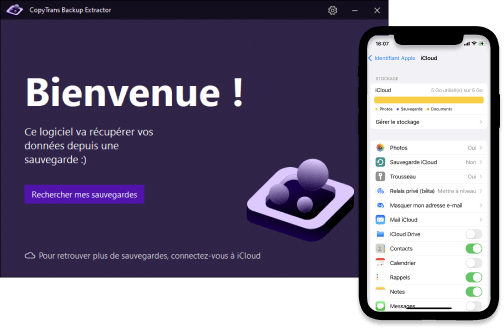
- لا حاجة لوجود iPhone في متناول اليد
- استعادة بيانات النسخ الاحتياطي على iTunes و iCloud
- يمكن عرض البيانات المستردة على جهاز الكمبيوتر الخاص بك
- جهات الاتصال والصور ومقاطع الفيديو والمحادثات والتقويمات والملاحظات و WhatsApp
ستحتاج إلى جهاز الكمبيوتر الخاص بك لاستعادة جهات الاتصال الخاصة بك.
تلقي هذه المقالة ورابط التنزيل عبر البريد الإلكتروني:
- قم بتنزيل وتثبيت برنامج CopyTrans Backup Extractor على جهاز الكمبيوتر الخاص بك:
- ابدأ البرنامج وانقر على “العثور على النسخ الاحتياطية”.
- ثم سيعرض CopyTrans Backup Extractor قائمة بجميع النسخ الاحتياطية المتاحة على جهاز الكمبيوتر الخاص بك وفي iCloud.
- ما عليك سوى تحديد جهات الاتصال من البيانات الموجودة في نسخة احتياطية. انقر فوقه ، ثم حدد “استرداد”. سيُطلب منك اختيار الموقع على جهاز الكمبيوتر الخاص بك حيث سيتم استرداد جهات الاتصال الخاصة بك.
- ستجد جهات اتصال iPhone الخاصة بك اختفت على جهاز الكمبيوتر الخاص بك بتنسيق ملفات VCF. كيفية إضافة جهات اتصال بتنسيق VCF إلى iPhone؟
ملاحظة: لاستعادة البيانات من نسخة iCloud الاحتياطية ، قم بتسجيل الدخول إلى حساب iCloud الخاص بك. 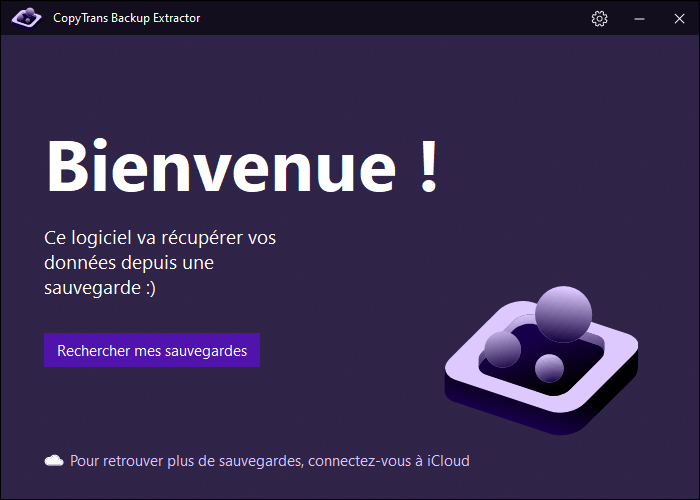
يمكنك تصفح جميع النسخ الاحتياطية للعثور على النسخة التي تحتوي على بياناتك! 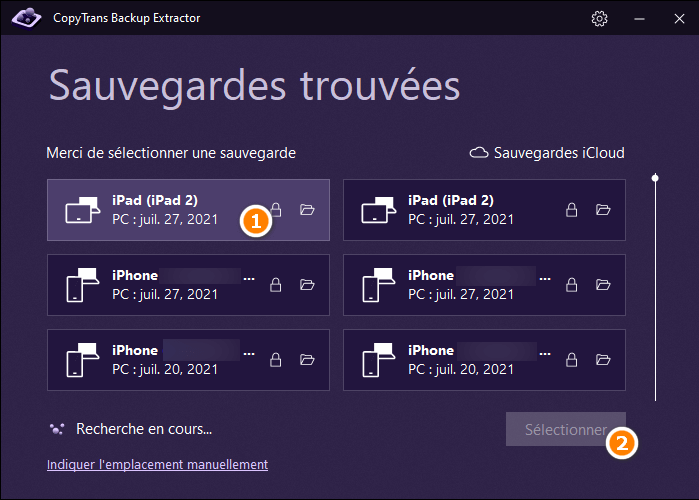
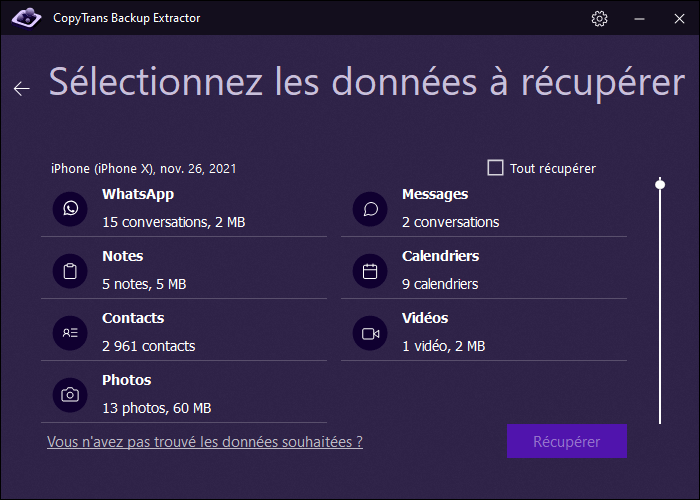
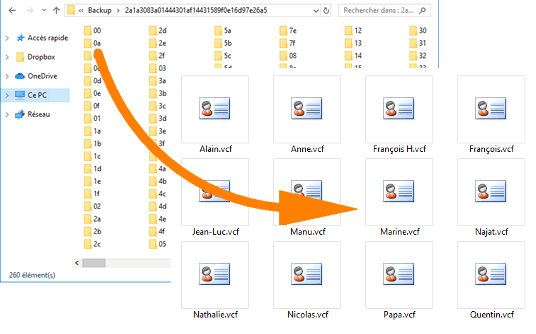
استعادة جهات اتصال iPhone عبر iTunes
⚠️ تحذير: استعادة جهات اتصال iPhone باستخدام iTunes سيمحو كل المحتوى الحالي من iPhone الخاص بك لاستبداله بآخر من النسخة الاحتياطية. لذا كن حذرًا إذا كنت لا تريد أن تفقد صورك أو رسائلك أو بياناتك المهمة الأخرى على iPhone. لتجنب مسح بيانات iPhone الحالية الخاصة بك ، اختر CopyTrans Backup Extractor >>
- قم بتشغيل iTunes وتوصيل جهاز iPhone بجهاز الكمبيوتر باستخدام كابل USB. انقر فوق الرمز الموجود بجهازك في الجزء العلوي الأيسر.
- في علامة التبويب “النسخ الاحتياطية” ، حدد “استعادة النسخة الاحتياطية”.
- * إذا لم يتم عرض الشريط الجانبي ، فانتقل أولاً إلى أعلى اليسار في iTunes ضمن “نظرة عامة” وحدد “إظهار الشريط الجانبي”.
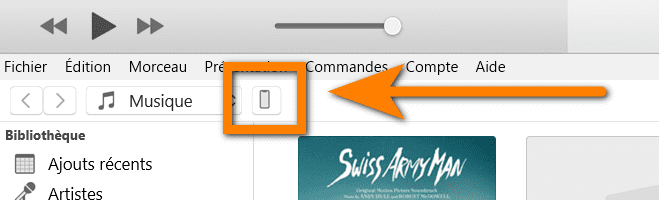
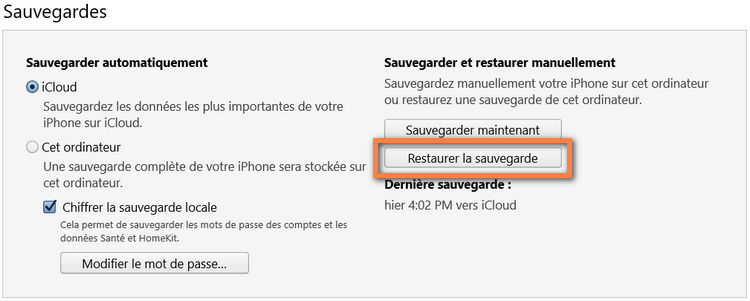
استعادة جهات الاتصال مع iCloud
إذا قمت بمزامنة جهات الاتصال الخاصة بك مع iCloud من قبل ، فلا تزال هناك احتمالات.
❗ لا يمكن لـ iCloud دمج جهات الاتصال الاحتياطية القديمة مع جهات الاتصال الموجودة على هاتفك الذكي. يمكنك تجنب الكتابة فوق البيانات باستخدام هذا الخيار >>
من الممكن التحقق من ذلك ببساطة عن طريق تسجيل الدخول إلى حساب iCloud الخاص بك. إذا وجدت جهات الاتصال الخاصة بك هناك ، فاتبع الخطوات أدناه لاستعادتها.
-
سجّل الدخول إلى iCloud.
-
انتقل إلى قسم “الاتصال”. إذا كانت هذه لا تزال موجودة في iCloud ، فلديك خياران لاستعادتها:
-
من iPhone ، قم بتمكين جهات اتصال iCloud. للقيام بذلك ، انتقل إلى “الإعدادات> iCloud” وقم بتنشيط جهات الاتصال.
-
بمجرد ظهور جهات الاتصال في جهاز iPhone الخاص بك ، يمكنك إيقاف تشغيل جهات اتصال iCloud والنقر على “Keep on My iPhone”. وبالتالي ، لن يكون لديك مزامنة مع iCloud ، ولكنك ستحتفظ بجهات الاتصال على جهاز iPhone الخاص بك.
-
قم بتصدير جهات الاتصال الموجودة في iCloud.
-
لإجراء نسخ احتياطي لجهات اتصال iCloud على جهاز الكمبيوتر ، حدد جميع جهات الاتصال ، ثم انقر على الجزء السفلي الأيسر على العجلة الصغيرة واختر “تصدير vCard”. سيتم تصدير جميع جهات الاتصال من iCloud إلى ملف vCard على جهاز الكمبيوتر.
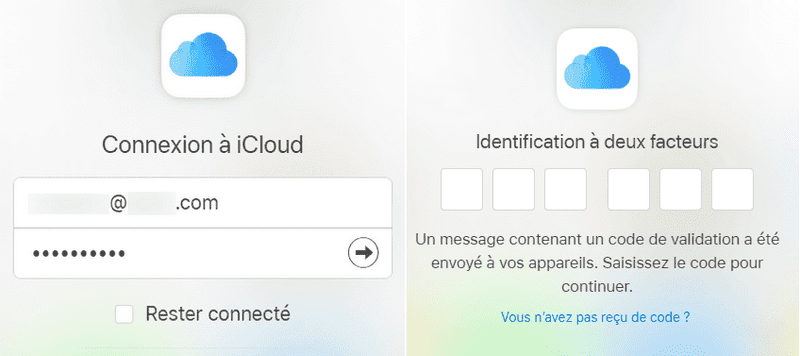
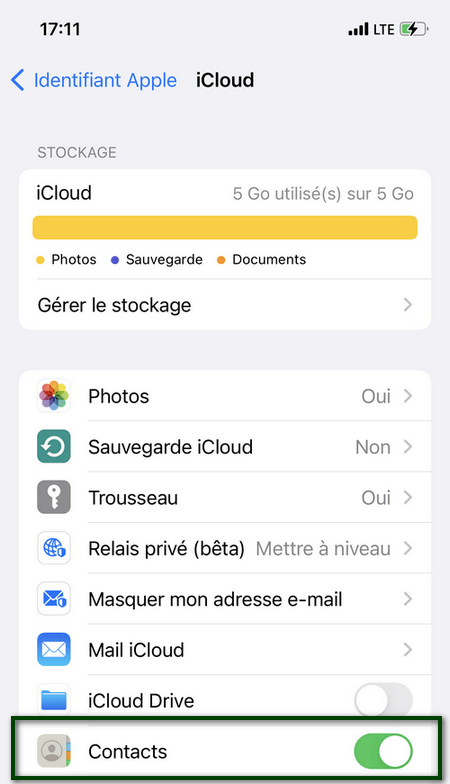
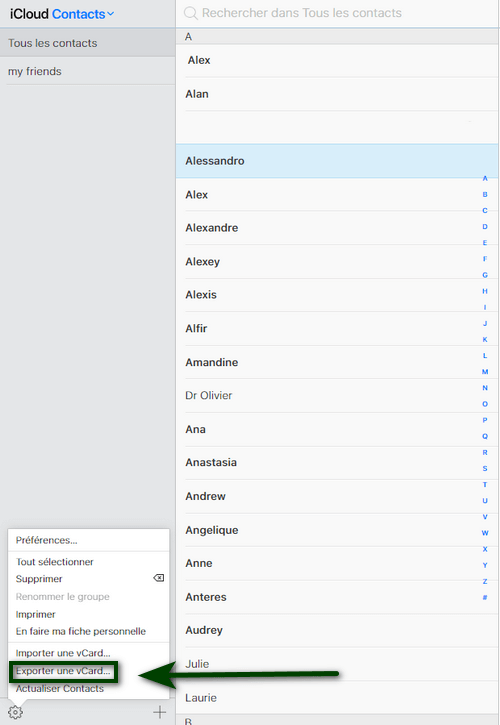
✔️ كيف يمكنني مزامنة جهات اتصال iPhone الخاصة بي مع iCloud؟
كيفية منع فقدان جهات اتصال iPhone؟
لتجنب فقدان جهات الاتصال الخاصة بك مرة أخرى ، تتوفر لك عدة حلول:
- من جهاز الكمبيوتر الخاص بك ، فإن أفضل حل هو إنشاء نسخ احتياطية لبياناتك عبر iTunes أو أي برنامج نسخ احتياطي آخر (مثل CopyTrans Contacts).
- من أجهزة iOS الخاصة بك ، يمكنك عمل نسخ احتياطية باستخدام iCloud.
قم بعمل نسخة احتياطية من جهات اتصال iPhone الخاصة بك باستخدام iTunes و iCloud
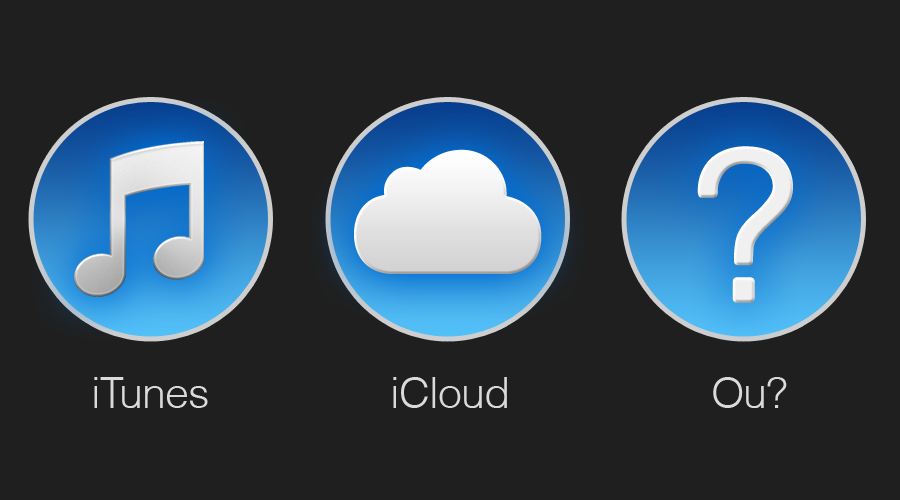
❓ بالتأكيد ، iTunes هو برنامج معروف جدًا وواسع الانتشار. من ناحية أخرى ، فإن عيب النسخ الاحتياطي عبر iTunes هو أن البيانات التي تم نسخها احتياطيًا لا يتم عرضها بالتفصيل ، ولا تعرف أبدًا ما إذا كان قد تم بالفعل نسخ جميع جهات الاتصال احتياطيًا بنجاح.
❓ بالنسبة لـ iCloud – رغم أنها سهلة الاستخدام ومريحة بشكل لا يصدق – فهي خدمة ويب ، ومثل أي خدمة ويب أخرى ، فهي ليست آمنة بنسبة 100٪. نتيجة لذلك ، عندما تقوم بتنشيط iCloud ، فإن الخطر يأتي أكثر من الخارج: على سبيل المثال ، هجمات المتسللين المليئين بالطاقة لاختراق حسابات الخدمات السحابية المختلفة. أيضًا ، عادةً ما تحتاج إلى إضافة نسخة احتياطية إضافية بواسطة iTunes.
النسخ الاحتياطي لجهات اتصال iPhone الخاصة بك مع جهات اتصال CopyTrans
كبديل ، يمكنك المحاولة اتصالات CopyTrans. هذا البرنامج سريع وبسيط وموثوق قبل كل شيء. متوافق مع iPad أو iPhone أو iPod ، ويتم تثبيته على جهاز الكمبيوتر ، مما يجعل استخدامه أسهل. يمكنك استيراد جهات الاتصال المحفوظة على جهاز الكمبيوتر الخاص بك في أي وقت ، وهو أمر ملائم للغاية عند تغيير أجهزة iOS.
الفوائد الأخرى لجهات اتصال CopyTrans:
- لك يتم تخزين جهات الاتصال مباشرة على جهاز الكمبيوتر الخاص بك وليس على خادم بعيد
- يمكنك إدارة جهات الاتصال الخاصة بك ورسائل SMS و WhatsApp والملاحظات والتقويمات من جهاز الكمبيوتر الخاص بك
- يمكنك أيضًا نقل جهات الاتصال الخاصة بك مباشرةً إلى Outlook أو Gmail.
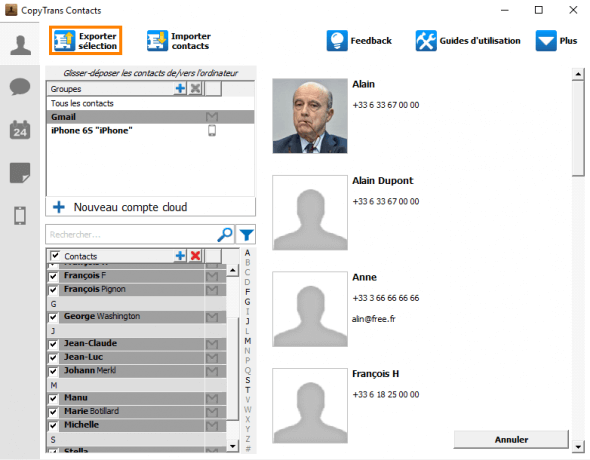 تنزيل CopyTrans Contacts
تنزيل CopyTrans Contacts
استنتاج
نأمل أن نتمكن من إطلاعك على المزيد حول فقدان جهات الاتصال من iPhone وإعطائك بعض النصائح لاستعادتها أو تجنب مثل هذه الخسارة قدر الإمكان. أهم شيء على أي حال هو عمل نسخ احتياطية ، حتى لو بدا لك في البداية أنه غير ضار تمامًا. ضع في اعتبارك أيضًا خدمة النسخ الاحتياطي التي تستخدمها ، خاصةً إذا كنت حساسًا لمن لديه حق الوصول إلى بياناتك وأين يتم نسخها احتياطيًا.
هل كان المقال مفيداً؟شاركه مع أصدقائك ولا تنسى لايك والتعليق
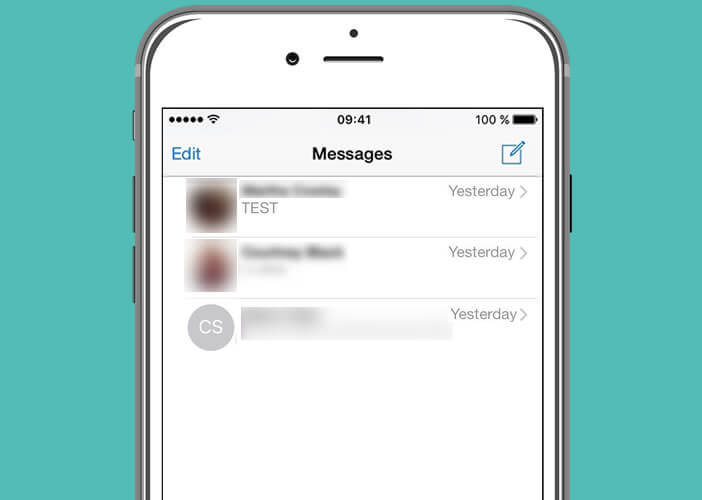
اترك تعليقاً